
Как включить дисковод на компьютере, если он не работает?
Дисковод на компьютере - это устройство, которое позволяет читать и записывать данные на диски, такие как CD, DVD или Blu-ray. Но что делать, если дисковод перестал работать и не реагирует на ваши действия? В этой статье мы рассмотрим различные способы решения этой проблемы и ответим на часто задаваемые вопросы пользователей.
## Проверка физических соединений
Перед тем как приступить к более сложным действиям, необходимо проверить простые физические соединения, которые могут быть причиной неработоспособности дисковода. Вот несколько шагов, которые стоит предпринять:
- Проверьте кабели: Убедитесь, что все кабели, подключающие дисковод к компьютеру, надежно закреплены. Иногда проблема может быть в ослабленном или неисправном кабеле. Проверьте, нет ли повреждений или износа на разъемах.
- Выключите и включите дисковод: Простой, но эффективный метод - попробуйте перезагрузить дисковод. Выключите компьютер, отсоедините питание от дисковода (если это возможно), подождите несколько секунд и снова подключите. Затем включите компьютер и проверьте, заработал ли дисковод.
- Проверьте кнопку извлечения: У некоторых дисководов есть механическая кнопка для открытия лотка. Убедитесь, что она не застряла и может свободно двигаться. Иногда загрязнения или посторонние предметы могут мешать нормальной работе этой кнопки.
## Решение проблем с драйверами
Если физические соединения в порядке, но дисковод по-прежнему не реагирует, возможно, проблема кроется в драйверах устройства.
- Обновите драйверы: Посетите официальный сайт производителя вашего компьютера или дисковода и скачайте последние версии драйверов. Обновление драйверов может решить проблему неработоспособности устройства.
- Удалите и переустановите драйверы: Если обновление не помогло, попробуйте полностью удалить драйверы дисковода и затем переустановить их. Иногда неправильная установка драйверов может привести к конфликтам в системе.
- Проверьте настройки BIOS: Загрузитесь в BIOS вашего компьютера и найдите раздел, связанный с дисководами. Убедитесь, что дисковод включен и правильно настроен. Иногда изменение параметров BIOS может повлиять на работу устройств.
## Операционная система и программное обеспечение
В некоторых случаях проблема может быть связана с операционной системой или установленным программным обеспечением.
- Проверьте настройки ОС: Откройте настройки операционной системы и найдите раздел, посвященный устройствам. Убедитесь, что дисковод отображается в списке и включен. Иногда система может отключать устройства для экономии энергии.
- Проверьте антивирусное ПО: Некоторые антивирусные программы могут блокировать доступ к дисководу, особенно если вы используете оптические диски для установки программ. Отключите антивирус временно и проверьте, заработал ли дисковод.
- Используйте другое программное обеспечение: Попробуйте открыть дисковод с помощью другого программного обеспечения для чтения дисков. Иногда проблема может быть в несовместимости с конкретной программой.
## Когда дисковод не включается из-за поломки
К сожалению, если дисковод физически поврежден или имеет серьезные поломки, описанные выше методы могут не помочь. В таком случае:
- Обратитесь в сервисный центр: Если ваш компьютер еще на гарантии, обратитесь к производителю. В ином случае найдите надежный сервисный центр, специалисты которого смогут диагностировать и, возможно, отремонтировать дисковод.
- Рассмотрите замену: Если ремонт слишком сложен или дорог, подумайте о замене дисковода. Современные компьютеры часто используют внешние дисководы, которые подключаются через USB. Это может быть удобным и недорогим решением.
## Часто задаваемые вопросы
В: Что делать, если дисковод не открывается механически?
О: Попробуйте вставить булавку или тонкую проволоку в специальное отверстие для аварийного извлечения лотка. Это должно помочь открыть дисковод.
В: Могу ли я использовать дисковод другого компьютера?
О: Да, вы можете подключить дисковод от другого компьютера, если разъемы и тип устройства совместимы. Это может быть временным решением, пока ваш дисковод не будет отремонтирован.
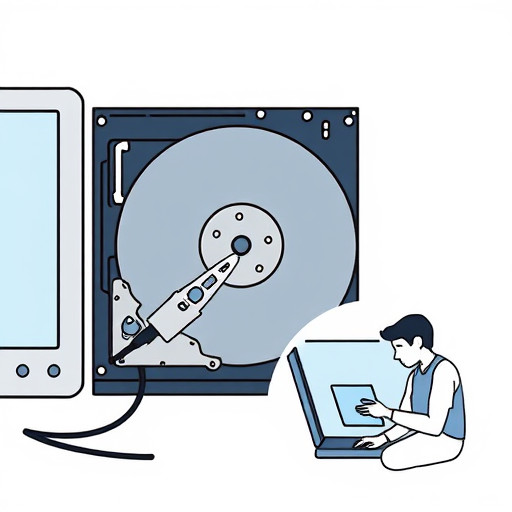
В: Как часто нужно чистить дисковод?
О: Рекомендуется регулярно очищать дисковод от пыли и грязи, особенно если вы часто используете оптические диски. Используйте мягкую ткань или специальную очистительную салфетку для оптики.
Помните, что решение проблем с дисководом может быть разным в зависимости от конкретной ситуации. Не бойтесь экспериментировать и искать решения, подходящие именно для вашего компьютера.
# F.A.Q. по включению дисковода на компьютереКак включить дисковод, если он не открывается при нажатии кнопки?
Если дисковод не реагирует на нажатие кнопки, попробуйте следующие шаги: - **Проверьте подключение:** Убедитесь, что дисковод правильно подключен к компьютеру. Проверьте кабели питания и данных, убедитесь, что они надежно подключены к дисководу и материнской плате. - **Перезагрузите компьютер:** Иногда перезагрузка компьютера может помочь решить проблему. После перезагрузки попробуйте снова открыть дисковод. - **Используйте программное обеспечение:** Некоторые производители дисководов предоставляют программное обеспечение для управления устройством. Установите соответствующее ПО и попробуйте найти функцию открытия дисковода. - **Проверьте настройки BIOS:** Войдите в BIOS компьютера и найдите раздел, связанный с дисководами. Убедитесь, что дисковод включен и правильно настроен. - **Проверьте механические проблемы:** Если дисковод по-прежнему не открывается, возможно, есть механические проблемы. Убедитесь, что нет препятствий внутри дисковода, и проверьте механизм открытия.Почему дисковод не включается после нажатия кнопки на передней панели?
Возможные причины и решения: - **Проблема с кнопкой:** Кнопка открытия дисковода может быть неисправна. Попробуйте нажать кнопку несколько раз или слегка прижать ее, чтобы обеспечить контакт. - **Неверная настройка в операционной системе:** Проверьте настройки управления питанием в ОС. Убедитесь, что дисковод не отключен в целях экономии энергии. - **Проблема с драйверами:** Обновите драйверы дисковода или попробуйте переустановить их. Неисправные драйверы могут мешать нормальной работе устройства. - **Проблема с питанием:** Проверьте, правильно ли подключен кабель питания к дисководу. Если есть возможность, попробуйте подключить дисковод к другому источнику питания.Что делать, если дисковод не включается после установки нового программного обеспечения?
Установка нового ПО может повлиять на работу дисковода. Вот что можно попробовать: - **Удалите недавно установленное ПО:** Если проблема возникла сразу после установки новой программы, попробуйте удалить ее и перезагрузить компьютер. - **Проверьте конфликты программ:** Убедитесь, что новое программное обеспечение не конфликтует с драйверами дисковода или другими системными компонентами. - **Обновите драйверы:** Посетите официальный сайт производителя дисковода и установите последние версии драйверов. - **Восстановите систему:** Если проблема возникла недавно, попробуйте восстановить систему к более ранней точке, когда дисковод работал нормально.Можно ли включить дисковод через командную строку или терминал?
Да, вы можете попробовать следующие команды: - **Для Windows:** Откройте командную строку от имени администратора и введите `eject [буква_дисковода:]`. Например, `eject D:` для дисковода D. - **Для Linux:** В терминале введите `eject [путь_к_устройству]`. Например, `eject /dev/cdrom` для дисковода CD-ROM.Что делать, если дисковод не включается из-за механического повреждения?
В случае механических проблем: - **Обратитесь в сервисный центр:** Если дисковод не открывается из-за поломки механизма, лучше обратиться к специалистам для ремонта или замены устройства. - **Попробуйте аварийное открытие:** Некоторые дисководы имеют отверстие для аварийного открытия. Используйте специальную булавку или тонкую проволоку, чтобы нажать на кнопку внутри отверстия и открыть дисковод. - **Проверьте гарантийный срок:** Если дисковод все еще на гарантии, обратитесь к производителю для ремонта или замены.Похожие новости

День железнодорожника: история и традиции праздника
29-09-2024, 10:03
Как понять, подойдет ли вам челка: советы по выбору прически
26-08-2024, 23:57